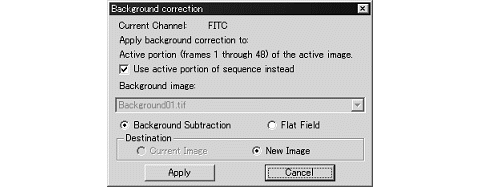|
Image-Pro |
サポート>Image-Pro
plus 操作手順書> >シーケンスツール |
|
Background Correction(シーケンス背景補正)コマンド
"Sequence"(シーケンスツール)メニューの"Background Correction"(シーケンス背景補正)コマンドは、シーケンス画像の背景を調整できます。このツールは、画像の背景の領域と測定対象(オブジェクト)とのコントラストを向上させます。これにより、"Count/Size"(カウント/サイズ)その他の測定ツールで測定を行なう際に、画像の背景からオブジェクトが抽出しやすくなります。"Background Correction"コマンドは背景の輝度ムラを補正し、光源ムラ、不均一なカメラレスポンス、レンズの微細な不具合によって起こる不均一を補正することができます。レンズのゴミが写った跡を除去したり、顕微鏡の光軸のズレによる輝度ムラを補正するのにも使用できます。 ◆Background Correction(シーケンス背景補正)コマンドのオプション シーケンス背景補正には2つのタイプがあります。反射光で撮影した画像の場合は"Background Subtraction" (減算による補正)オプションを使用します。これに対し、透過光で撮影した画像(光学濃度の画像)に対しては、"Flat Field" (平坦視野: 除算による補正)オプションを使用します。この場合、単純な減算ではなく除算を使用するのは、光学濃度が輝度の線的な関数ではないためです。 注記: "Sequence"メニューの"Background Correction"(シーケンス背景補正)コマンドは、"Process"(処理)メニューにある"Background Correction"(背景の補正)コマンドと類似していますが、シーケンス画像を扱いやすいように改良されています。
一般的な操作手順 1. 次の2枚の画像を画面上に開く。 · 補正対象の画像(シーケンス画像または単一フレーム画像) · 背景画像(単一フレーム画像) 背景画像とは、背景のみを写した画像です。背景画像は、試料を取り除いた状態の画像(つまり、顕微鏡のステージからスライドグラスを外した状態で撮った画像)や、レンズの焦点を完全にぼかした状態の画像を取り込んで作成します。また、背景画像は、補正対象の画像と同一サイズで、かつ同一の画像データ形式でなければなりません。 2. 補正対象の画像をクリックしてアクティブにしておいてから、"Sequence"(シーケンスツール)の"Background Correction"(シーケンス背景補正)コマンドを実行する。 3. "Background correction"(シーケンス背景補正)ダイアログボックスが表示されたら、以下のうちのいずれかのオプションを選択する。 · "Background Subtraction"(減算による補正): このオプションは、補正対象の画像から背景画像を減算することで補正を行ないます。透過光で取り込んだ画像を除く、全ての画像に適用できます。 · "Flat Field"(平坦視野: 除算による補正): このオプションは、補正対象の画像を背景画像のデータで除算することで補正を行ないます。透過光で取り込んだ画像で光学濃度を測定される場合は、必ずこちらのオプションを使用して下さい。減算でなく除算を使用するのは、光学濃度が輝度の線形な関数ではないためです。 注記: 少なくとも2枚の画像が画面に開いていない状態で"Background Correction"コマンドを実行すると、"Apply"(適用)ボタンがグレイ表示(使用不可)になり、処理を実行できません。 3 . ダイアログボックス中央の"Background Image"(背景画像)欄に背景画像の名前が表示されていることを確認して、"Apply"(適用)ボタンをクリックする。これで補正処理が実行されます。 |
Copyright © Maxnet Co., Ltd All rights reserved.